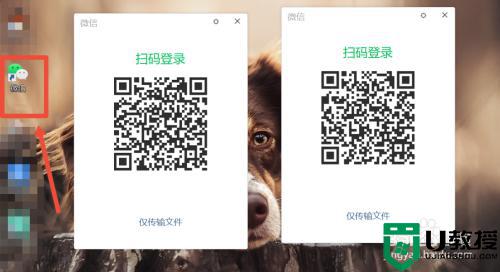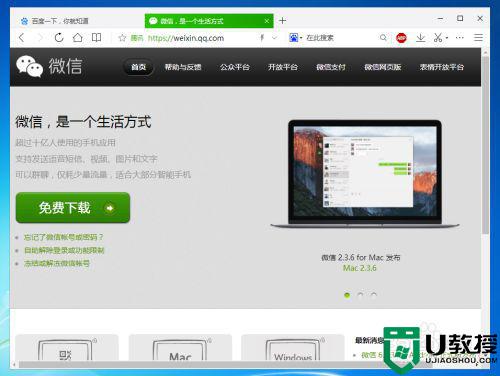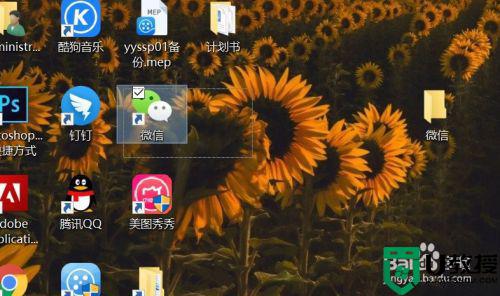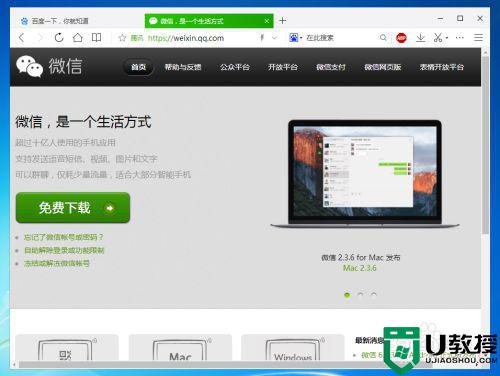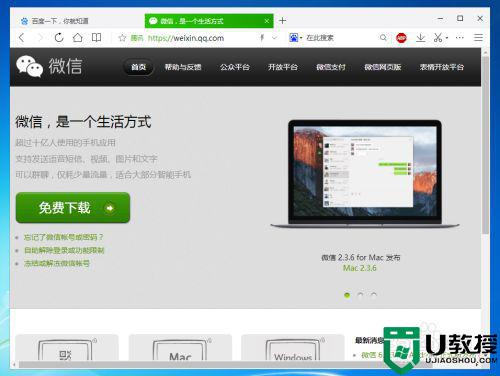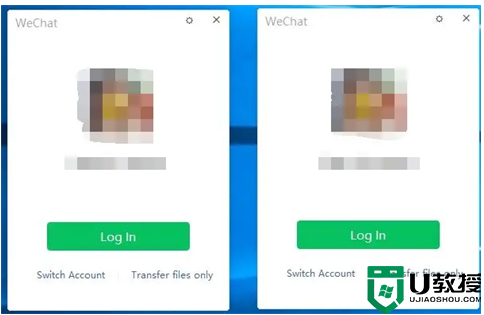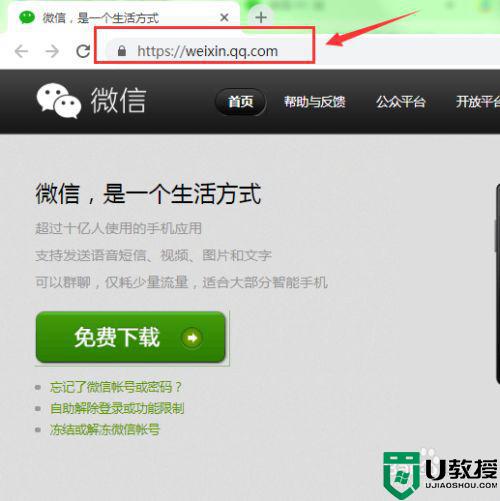win7电脑微信怎么登录两个账号 笔记本电脑上如何设置免费双开微信
时间:2024-04-18作者:bianji
有很多小伙伴因为办公需要,会在电脑上登录两个微信,但是一些小伙伴并不知道win7电脑微信怎么登录两个账号,不要着急,万能的系统城小编为大家整理好了笔记本电脑上如何设置免费双开微信的方法,具体内容都在下面的文章中了,大家有需要的话赶紧来系统城看看吧。

笔记本电脑微信怎么登录两个账号?
方法一、
1.在未登录微信的情况下,点击电脑桌面上的微信图标,连续按下键盘上的“Enter”键,即可简便地登陆2个微信账号,按下的次数即打开的登陆页面数量。


方法二、
1.在桌面创建一个新的文本文件;
2.在该文件中输入“start+微信软件所在路径”。例如,输入笔者的路径:start C:\"ProgramFiles(x86)"\Tencent\WeChat\WeChat.exe,并复制多份(最好三到五份);
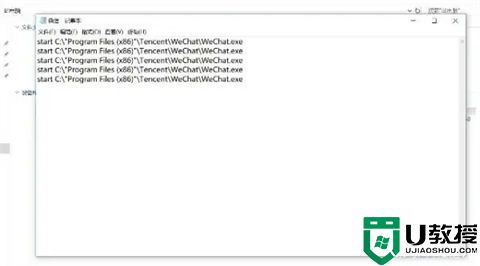
3.另存为该TXT文件,并选择所有文件格式,将其扩展名定义为.bat。例如,定义为微信.bat。双击打开该文件,即可自动启动多个微信(请确保所有微信均未开启)。
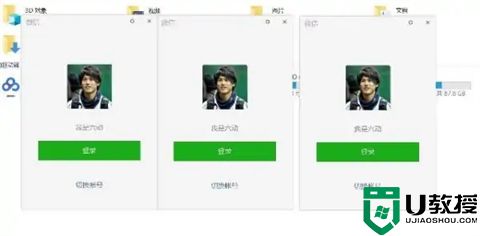
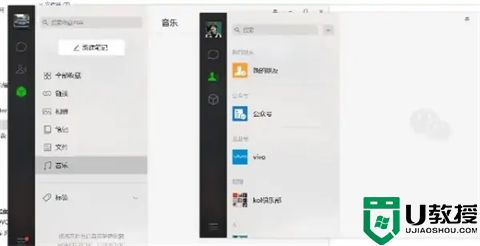
方法三、
1.第三种就是要用到专业的微信多开软件了,小编这里推荐金舟多聊软件;
2.使用方法很简单,点击“登录”就可以了;
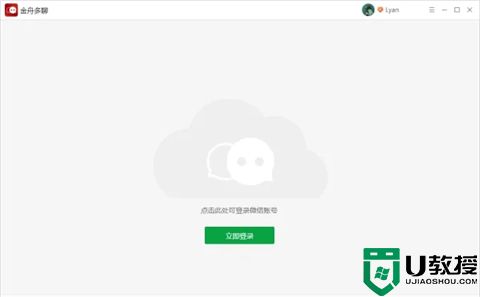
3.有历史记录的,可以选择一键批量登录多个账号,在手机端确认即可,无需一个个扫码;
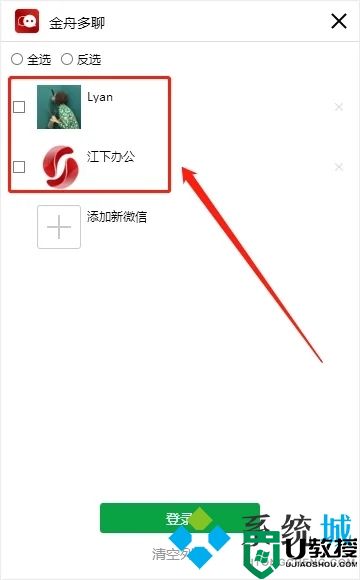
4.回复信息的时候,只需要点击左侧的头像即可切换聊天窗口,还是很方便的。
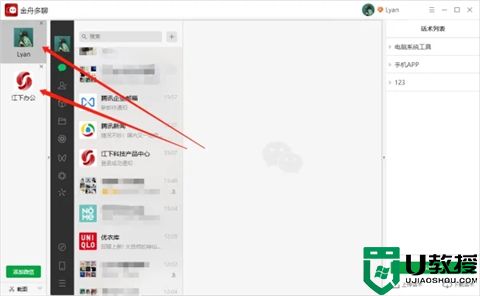
以上就是小编为大家带来的电脑微信怎么登录两个账号的方法了,希望能对大家起到帮助。